Todos los temas
- Herramientas IA
-
- Consejos de Video IA
- Consejos de Imagen IA
- Speech to Text Tips
- Voice Changer Tips
- Vocal Remover Tips
- Consejos para Convertir Texto en Voz
- Consejos para Traducir Subtítulos IA
- Generador de Subtítulos con IA
- Creador de Miniaturas con IA
- Consejos para Mejorar el Vídeo AI
- Consejos para el Extractor de Vídeo
- Consejos para Mejorar Fotos IA
- Media Social Usuarios
- Usuarios de Cámara
- Fotografía
- Diseño Creativo
- Usuarios Películas
- Aficionados a Viajes
- Usuarios Educativos
- Más Herramientas
- Vacaciones
- Usuarios de DVD
- Otros Consejos
Convertidor de Video 360: Convertir Video a 360 VR 2025
Aunque hay múltiples modos cuando se trata de realidad virtual o VR, es mejor si un video 2D se convierte a 360 VR, ya sea en orientación vertical u horizontal. Para hacer esto con eficiencia, necesitas un conversor de video 360 robusto e impecable que se pueda instalar en tu computadora Windows o Mac para un mejor rendimiento y resultados, o al que se pueda acceder a través de la interfaz web para operaciones convenientes.
Dicho esto, en las siguientes secciones se analizan y explican un par de aplicaciones eficientes que pueden convertir video a 360 VR en solo unos pocos y simples pasos.
- Parte 1. El mejor conversor de video 360 para Windows y Mac
- Parte 2. Cómo convertir video a 360 con un convertidor gratuito
- Parte 3. Cómo convertir video a 360 con el convertidor de video 360 en línea
Parte 1. El mejor conversor de video 360 para Windows y Mac
Uno de los mejores y más fáciles programas operables que se puedes instalar en tu computadora Mac o Windows es desarrollado por Wondershare y se llama UniConverter. Wondershare UniConverter tiene una gran cantidad de herramientas integradas como grabador de pantalla, compresor de medios, editor de video, grabador de DVD, etc. Además, el software también es capaz de reconocer más de 1000 formatos para cubrir un amplio espectro de extensiones de archivo para casi todos los tipos de conversiones.
-
Convierte video a 360 VR, MKV, AVI, AU, AMR, MP3, y muchos otro formatos.
-
Descarga videos de sitios populares como YouTube, Dailymotion, Vevo, etc.
-
Velocidad de conversión 30 veces más rápida que cualquier convertidor convencional.
-
Se permite la conversión y compresión de video/audio por lotes.
-
Caja de herramientas con funciones adicionales como Screen Recorder, VR Converter, GIF Maker, Fixing Media Metadata y más.
-
SO compatible: Windows 10/8/7/XP/Vista, macOS 11 Big Sur, 10.15 (Catalina), 10.14, 10.13, 10.12, 10.11, 10.10, 10.9, 10.8, 10.7.
Las instrucciones que se dan a continuación explican cómo Wondershare UniConverter se puede usar como un convertidor de video de 360 grados:
Paso 1 Ve a la caja del convertidor de realidad virtual.
En tu computadora Windows o Mac (Computadora con Windows 10 aquí), inicializa Wondershare UniConverter, haz clic para seleccionar la categoría Caja de Herramientas del panel de la izquierda y haz clic en el titulo Convertidor de VR desde la ventana de la derecha.
![]()
Paso 2 Importa un video de origen y elije un grado de 360 VR para la conversión.
Haz clic en el botón Buscar (en los tres puntos horizontales) desde el extremo derecho Elige el archivo campo que está presente en la parte superior de la caja de Convertidor de VR y selecciona e importa un video de origen a Wondershare UniConverter. A continuación, elige tu ángulo de realidad virtual 3D de 360° preferido entre la opción Modo de vídeo y luego eliga tu dispositivo de realidad virtual preferido de debajo de la secciónConvertir a.
![]()
Paso 3 Comienza el proceso de conversión.
Define un directorio de salida junto con un nombre de archivo único en el campo Guardar archivo y haz clic en Convertir para convertir videos a video 360 usando Wondershare UniConverter. Una vez finalizado el proceso de transcodificación, puedes utilizar tu método favorito para transferir el archivo de salida al dispositivo de realidad virtual que poseas.
![]()
Descarga gratuitaDescarga gratuitaDescarga Segura y Gratuita
Parte 2. Cómo convertir videos 360 con un convertidor gratuito
Wondershare también ha desarrollado otra aplicación gratuita para aquellos que no quieren invertir en ningún programa de inmediato sin probar su eficiencia primero. Este software se llama Free Video Converter y se puede descargar del sitio web oficial de Wondershare.
Wondershare Free Video Converter es tan eficiente y robusto como su otro hermano, Wondershare UniConverter, y también, es capaz de reconocer la misma cantidad de formatos para conversiones que UniConverter.
Puedes seguir las instrucciones que se dan a continuación para usar Wondershare Free Video Converter como un conversor de video 360 gratuito en tu computadora Windows o Mac:
Paso 1: Ve a la caja del convertidor de realidad virtual.
Inicia Wondershare Free Video Converter, ve al mosaico Caja de Herramientas desde la parte superior y haz clic en Convertidor de realidad virtual en las herramientas integradas disponibles.
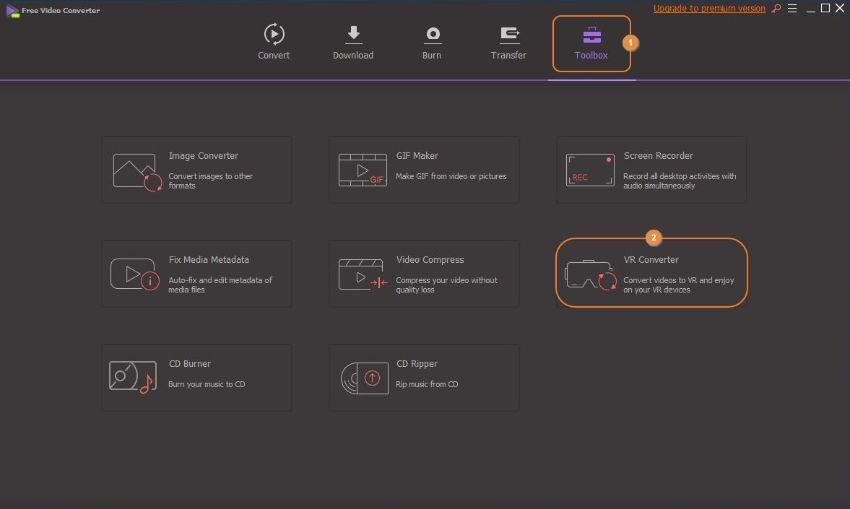
Paso 2: Importar un archivo y elegir preferencias de salida.
Usa el botón Buscar desde el lado más a la derecha del campo Elije archivo presente en la cima de la caja del Convertidor de realidad virtual para seleccionar e importar el video de origen a la aplicación. Seguidamente, selecciona el ángulo 360° de tu preferencia para VR desde la sección de Modo de Videos y luego haz clic para seleccionar el dispositivo de Realidad Virtual de destino debajo de la categoría Convertir a.
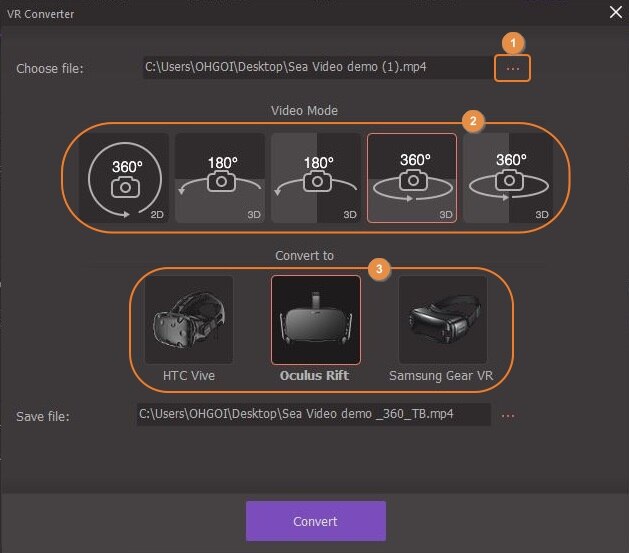
Paso 3: Convertir el video.
Establece una carpeta de salida y un nombre de archivo en el campo Guardar archivo y haz clic en Convertir para convertir video a 360 VR usando Wondershare Free Video Converter. Una vez finalizado el proceso, puedes ir al directorio de destino y utilizar de forma segura el clip producido según sea necesario.
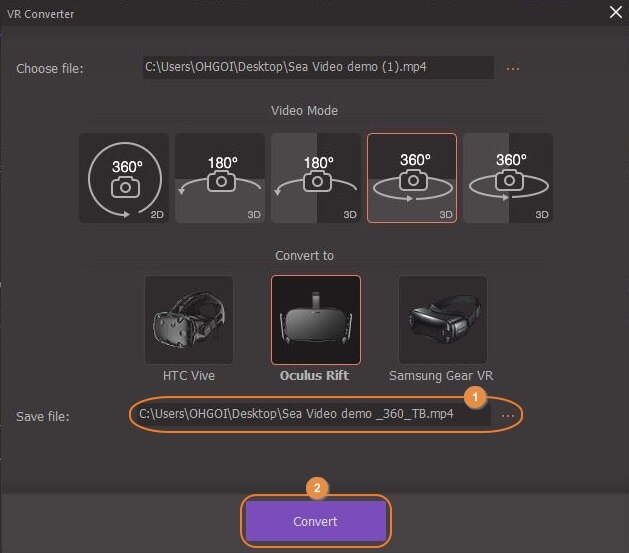
Descarga gratuitaDescarga gratuitaDescarga Segura y Gratuita
Parte 3. Cómo convertir video a 360 con el convertidor de video 360 en línea
Si no estás interesado en descargar e instalar ningún programa de escritorio para conversiones de realidad virtual, siempre puedes usar cualquier convertidor de video 360 sin costo en línea. Una de esas soluciones de Internet que ha ayudado a algunas empresas globales es Zamzar.
Debido a que se puede acceder a Zamzar a través del navegador web, es decir, sin instalar ningún programa en tu PC, se puede usar en cualquier computadora con cualquier sistema operativo, independientemente del estado de los recursos de hardware (antiguos o nuevos, débiles o potentes, etc.) que pueda tener. Además, todo el proceso de conversión se puede completar en solo tres pasos simples con Zamzar.
Dicho esto, puedes seguir los pasos que se indican a continuación para usar Zamzar como convertidor de video 360 gratuito en tu navegador web:
Paso 1: Sube el video fuente para la conversión.
En tu computadora, inicia cualquier navegador web de tu elección, usa el enlace https://www.zamzar.com/convert/mp4-to-Xbox360/ para ir a la página correspondiente de Zamzar, haz clic en Agregar archivos, selecciona y carga el metraje de origen desde el disco duro local al portal. Alternativamente, también puedes subir el video usando el URL haciendo clic en seleccionar enlace.
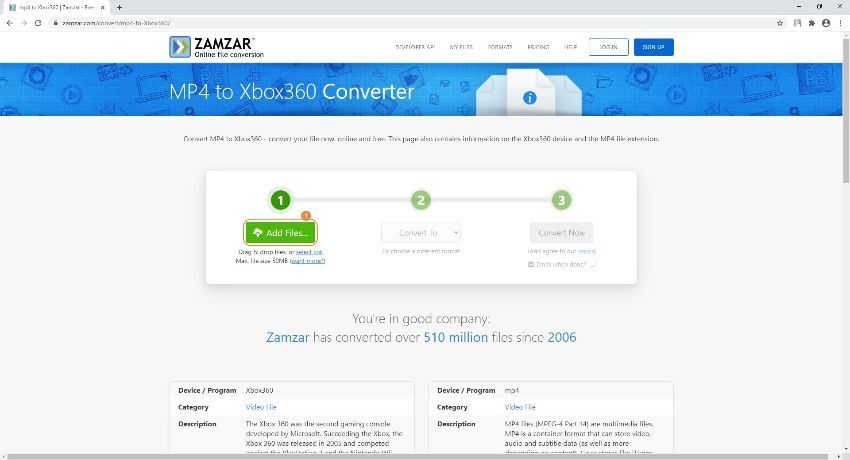
Paso 2:Elije el formato de salida
Haz clic y abre la lista desplegable Convertir a y elije el formato 264, MP4, AVI o WMV de la categoría Formatos de video. Dado que todos estos formatos son compatibles con Xbox, elegir cualquiera de ellos debería servir bastante bien.
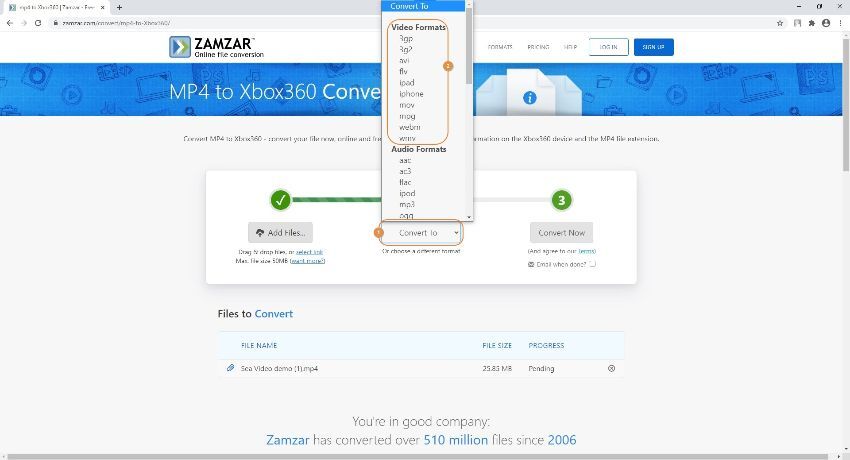
Paso 3: Convertir y obtener el video.
Haz clic en Convertir ahora para convertir videos a video 360 para Xbox. Una vez realizada la transcodificación, haz clic en el botón Descargar en la página siguiente y sigue las instrucciones en pantalla para guardar el archivo convertido en tu computadora.
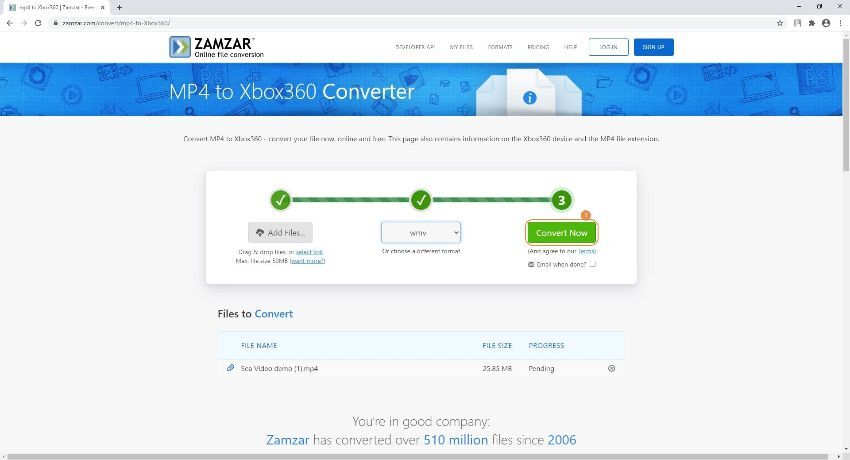
Pros:
- Zamzar admite más de 1200 formatos para la conversión.
- El portal web es de confianza y es utilizado por algunas de las organizaciones líderes del mundo, como The New York Times, Princeton University, Dupont, etc.
Contras:
- Los usuarios gratuitos solo pueden convertir archivos de hasta 50 MB de tamaño.
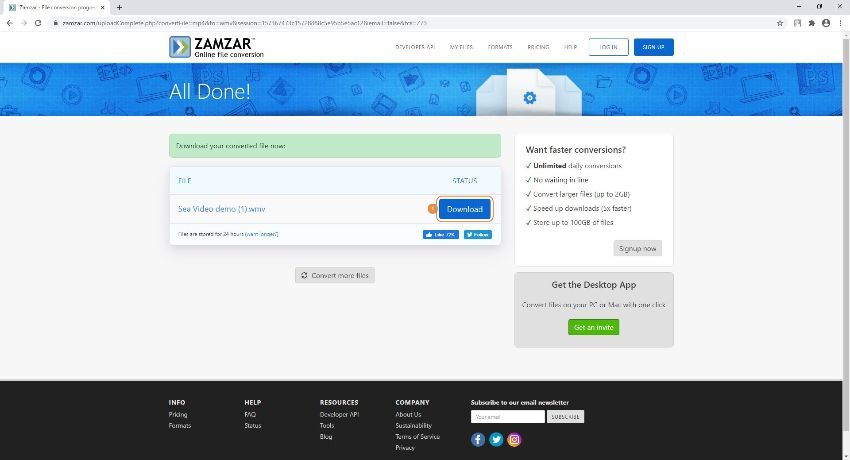
Conclusión
Toda la tarea de conversión de 3D VR puede simplificarse con un conversor de video 360 eficiente, siempre que sea un programa equipado con funciones como Wondershare UniConverter. Sin embargo, si estás buscando una aplicación gratuita o una solución que no requiera ninguna instalación en tu PC, usar Wondershare Free Video Converter o Zamzar sería tu mejor opción.
Descarga gratuitaDescarga gratuitaDescarga Segura y Gratuita
Tu completa caja de herramientas de video
 Convierte video a 360 VR y otros formatos de video populares como MP4, MKV, FLV, DV, etc.
Convierte video a 360 VR y otros formatos de video populares como MP4, MKV, FLV, DV, etc.


Manuel Gonzalez
staff Editor
Comentarios